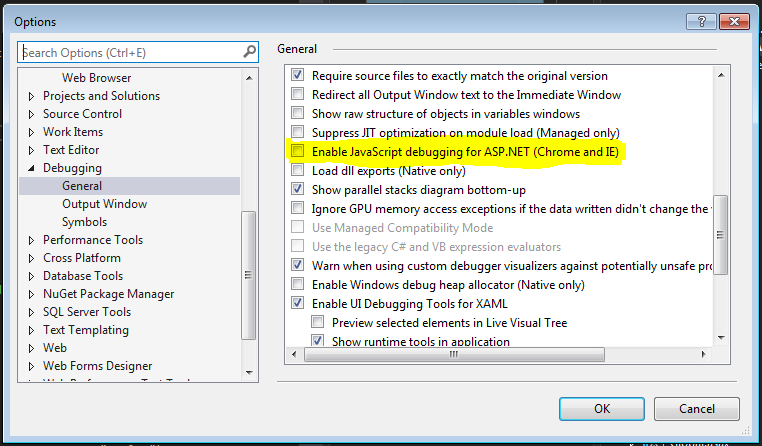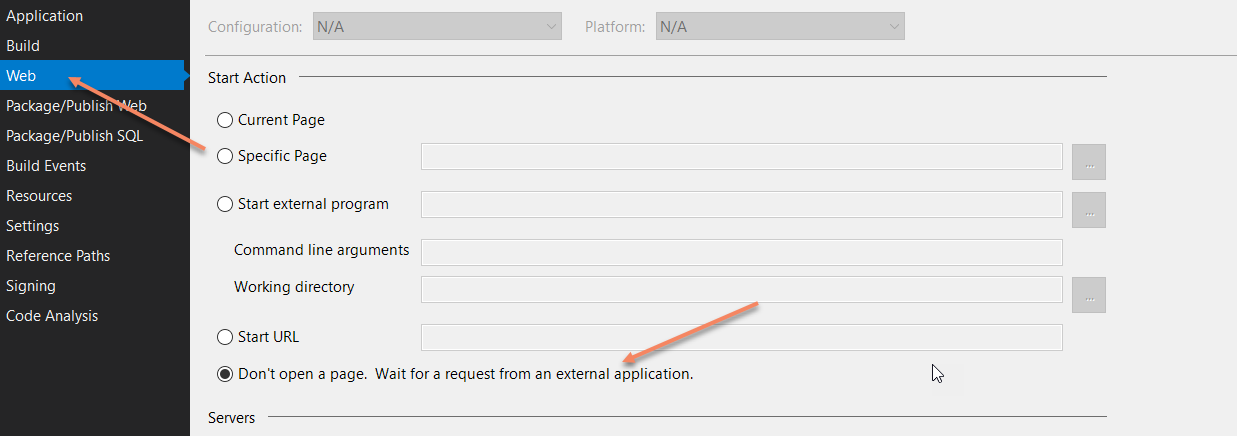Ошибка Visual Studio 2017: не удается запустить программу, операция не является законной в текущем состоянии
после новой установки Visual Studio 2017 я попытался запустить веб-проект .NET Core, и при попытке запустить его на Chrome я получаю эту ошибку:
Не удается запустить программу, операция не является законной в текущем государство
20 ответов
для меня решение (обходной путь) - отключить отладку JavaScript в Chrome, что, я считаю, является новой функцией, представленной в VS 2017.
на Инструменты > Параметры > Отладка > Общие и выключите параметр включить отладку JavaScript для ASP.NET (Chrome и IE).
Это уже известная проблема, и кажется, расследование идет!--11-->.
полная информация об отладке JS в VS 2017 здесь: https://blogs.msdn.microsoft.com/webdev/2016/11/21/client-side-debugging-of-asp-net-projects-in-google-chrome/
сегодня я получил эту ошибку, и я просто сделал небольшую работу, вокруг которой было слишком просто.
- закройте все экземпляры chrome, которые могли быть открыты до открытия Visual Studio.
- Теперь остановить отладку и снова запустите приложение.
вы не получите ошибку снова, и если отладчик не попал, обновите браузер снова.
надеюсь, что это помогает.
У меня была та же проблема после последнего обновления VS 2017 (выпущено 14 марта 2017: build 26228.09). Моя программа будет отлаживать отлично в IE, но будет бомбить в Chrome. Убийство всех экземпляров Chrome в командной строке Windows исправило проблему для меня.
taskkill /im chrome.exe /f
затем я смог отладить в Chrome.
3 варианта
- выключите функцию отладки JavaScript в меню Сервис > Параметры > отладка > общие
- убить все задачи chrome
- переключиться на другой браузер для отладки
я нашел обходной путь, который работал для меня.
С Chrome выбран в качестве браузера, нажмите кнопку и выберите Attach to Process....
в открывшемся окне, выберите Chrome.exe в списке и нажмите кнопку на Attach to:. Отметьте Native окне, затем Attach (или просто дважды щелкните Chrome.exe):
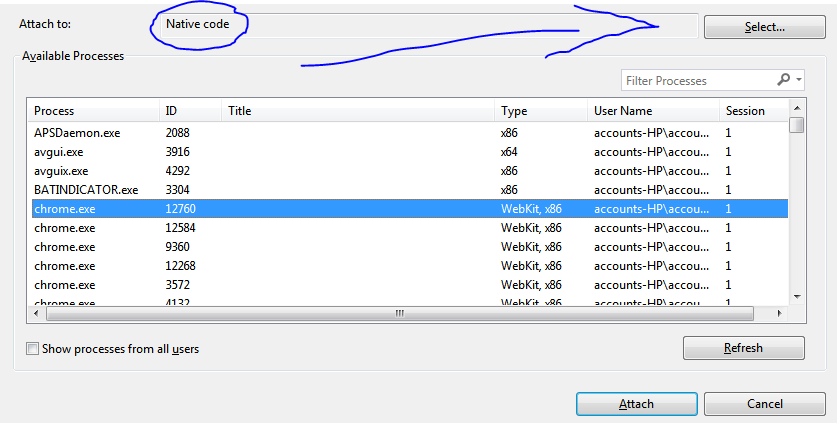
это запускает проект, запущенный без запуска браузера. Остановите и перезапустите в Chrome, и ошибка ушедший.
конечно, еще одно потенциальное решение-использовать другой браузер, но мне нравится отладки в Chrome. :-)
Я думаю, что это происходит, когда отладка javascript включена в visual studio и в то же время включен отладчик инструментов разработчика chrome. Проблема возникает из-за того, что два разных отладчика пытаются отладить один и тот же процесс.
Я просто закрыл все открытые экземпляры chrome, остановил свой проект, а затем снова запустил его. это решило проблему для меня.
Я попробовал ответить Sibeesh Веню, но это не сработало для меня. Я считаю, что если бы я убил все процессы chrome, это сработало бы. Я завершил некоторые другие тесты и обнаружил, что отключение "продолжить, где вы остановились" в настройках Chrome гарантировало, что это не повторится для меня.
У меня недавно была эта ошибка. Что исправило это для меня, так это закрыть хромированное окно, в котором работал инспектор. У меня он выскакивает из собственного окна всякий раз, когда я просматриваю веб-страницу. Не нужно ничего отключать или изменять в visual studio.
для меня проблема заключалась в входе в мою учетную запись Google в окне отладки Chrome. Пока я не зарегистрировался, все шло прекрасно. Как только я вышел из этого экземпляра Chrome и решил удалить все мои настройки с помощью флажка отладчик снова работал нормально.
мой экземпляр Chrome без отладки все еще был подписан в Google и не повлиял. Основная проблема в том, что мои прекрасные Плагины ушли из отладочной версии, но, по крайней мере, я могу шагнуть снова через клиентский код.
другие ответы в моем случае не работает. Мне пришлось перезагрузить windows, Прежде чем я мог отладить приложение снова.
Я использую сборку chrome в инструментах консоли разработчика для отладки javascript, поэтому решение с пометкой ответа отлично работает для меня.
Это странное сообщение об ошибке, которое я получал от VS Community 2017 при попытке отладки asp.net app:
" произошла ошибка, которая обычно указывает на поврежденную установку (код Ошибки 0x80040154). Если проблема не устранена, восстановите Visual Studio установка через установка и удаление программ в Панели Управления."и это зафиксированный сейчас.
либо переключите браузер в VS2017. Или откройте командную строку как администратор и сделайте tskill chrome около 10 раз, чтобы убедиться, что приложение полностью умирает. Тогда попробуй еще раз. Иногда он застревает на другом процессе, и даже его нужно перезапустить.
Это сообщение об ошибке появилось для меня, когда я попытался отладить два решения одновременно, поскольку я хотел визуально сравнить различия. Снимите флажок включить отладку JavaScript для ASP.NET (Chrome и IE) вариант работал, но я все еще смущен, почему я не мог отлаживать более одного решения за раз. Поскольку это известная проблема, возможно, это будет адрес в обновлении из Visual Studio. За надежду....
Я смог решить эту проблему в Chrome, отключив расширение Calendly Chrome, которое я недавно установил. Не может быть Calendly специфичен, так что я бы рекомендовал отключить все недавно установленные расширения Chrome. Ниже приведены шаги, которые я предпринял:
- Отладки Программы
- пусть Chrome откроется и VS throw error
- очистить VS ошибка, нажав OK
- нажмите три точки в правом верхнем углу Chrome
- мышь "больше Инструменты" и нажмите "расширения"
- найдите плитку Calendly и отметьте ползунок в правом нижнем углу, чтобы выкл
- закройте все окна Chrome, включая любые окна Chrome в задаче бар, который продолжает работать
- остановить отладку
- запустите программу снова в режиме отладки
решение с включенной отладкой JavaScript
в браузере Chrome перейдите по ссылке: Настройки>Дополнительно>Система
и отключить "продолжить работу фоновых приложений, когда Google Chrome закрыт".
важно! Опция выше должна быть установлена для правильного профиля пользователя Chrome!
Visual Studio имеет свой собственный профиль пользователя Chrome, настройки, которые вы устанавливаете при использовании "обычного" браузера Chrome, не влияют на Браузер Chrome запущен из VS (с включенной отладкой JS).
- запустите проект из VS с помощью " включить отладку JavaScript..." включено. В браузере Chrome нужно открыть, и вы получили сообщение об ошибке в vs.
- вернитесь к тому же экземпляру Chrome, который VS начал и отключить "продолжить работу фоновых приложений, когда Google Chrome закрыт", как описано выше.
если у вас нет "включить JavaScript отладка..."включено / проверено, экземпляр Chrome будет использовать ваш профиль пользователя по умолчанию, и ошибка сохранится. - остановка и повтор ваш проект, Chrome должен загрузить проект, как ожидалось, без каких-либо ошибок и с включенной отладкой JS.
всякий раз, когда вы остановить отладку, необходимо закрыть экземпляр Chrome инициировано VS или ошибка вернется при следующем запуске проекта. Если есть другие экземпляры Chrome, вы можете оставить их открытыми.
чтобы убедиться, что Chrome использует правильный профиль пользователя, перейдите в chrome: / / версия/ введя его в строке url, а затем посмотрите на значение для Профиль Пути. В Windows правильное значение должно выглядеть примерно так:
"C:\Users\[UserName]\AppData\Local\Microsoft\VisualStudio.*\WebTools\ChromeUserData_*\Default"
если Chrome использует браузер по умолчанию или если вы вошли в Chrome с учетной записью, это будет выглядеть примерно так этот:
"C:\Users\[UserName]\AppData\Local\Google\Chrome\User Data\[ProfileName] OR Default"
Примечание. Если вы используете расширения Chrome при отладке, они должны быть установлены при активном профиле VS.
если вы не можете решить проблему каким-либо другим способом, попробуйте это(это сработало для меня!):
Сохраните этот код ниже в файле веб-конфигурации, затем переименуйте value="yourwebformname.aspx"
<system.webServer>
<defaultDocument>
<files>
<add value="insertion.aspx" />
</files>
</defaultDocument>
<directoryBrowse enabled="false" />
</system.webServer>
другое попробовать:
<system.webServer>
<directoryBrowse enabled="true" />
</system.webServer>
другое решение, которое вы можете попробовать, работало для меня, когда я получил эту ошибку, - это очистить решение, а затем выполнить перестройку. Поскольку другие решения не помогли мне, я подумал, что это может помочь кому-то еще в той же лодке.